Apple Watchですぐに設定する6つのこと(およびその前のいくつか)

新しいApple Watchでの最近の経験から、光沢のある新しいおもちゃを手に入れる直前と直後に行うべき重要なことを学びました。
AppleはApple Watchを販売しています。小売店、より多くの人々がそれらを取得しています。新しい時計での最近の経験から、私はあなたの光沢のある新しいおもちゃを手に入れる直前と直後にやるべき重要なことを学びました。
Apple Watchを購入する前に
Apple Watchを使い始める前に従うべきいくつかのヒントを以下に示します。
すべての更新を実行する
一部の人々は怠getになり、システムの更新を行いません。 理由はさまざまです。おそらく、携帯電話に音楽やアプリを詰め込んだままにしておき、アップグレードを実行するのに十分なスペースがないためです。または、時間がないだけで、アップグレードのリスクを冒して携帯電話に問題が発生しないかもしれません。ただし、Apple Watchを使用するには、iPhoneにiOS 8.3以降が必要です。一部のアプリはAppleの新しいWatchをサポートするように更新されており、多くの新しい機能が含まれているため、すべてのアプリも更新する必要があります。
未使用のアプリを取り除く
これらの更新を実行した後、プログラムを削除しますあなたはただテストしていたか、もはや使用していませんでした。たとえば、主要な航空会社のアプリはすべて持っていますが、今後のフライトはありません。電話には必要ありません。 Apple Watchがペアリングされると、アプリと接続されます。携帯電話にあるアプリの数が少ないほど、初期設定が速くなります。時計に「利用可能なアプリをインストールする」というプロンプトが表示されたとき、 後でインストールする。 Apple Watchはリッスンせず、インストールしようとしました。この初期設定を自分で行った後、不要なアプリを吹き飛ばして選択することをお勧めします すべてインストール。 Apple Watchを使い果たして楽しいのは何ですか?
電話を再起動する
コンピューターと同じように、電話は不安定になります。 ペアリングされたBluetoothデバイスが12個ほどあるのに、電話が混乱します。ペアリングの直前に再起動すると、スマートフォンがクラッシュすることはなく、新しい時計にイライラすることはありません。
Apple Watchのセットアップ後
時計の名前を変更する
「Dave’s Watch」は退屈に聞こえます。これが個人用デバイスの場合、名前を設定します。 Apple Watchアプリで、をタップします 全般 > 約 > 名前. 私が私の名前を付けたものを見ることができます(キャプテンジャックハークネスへの謝罪)。
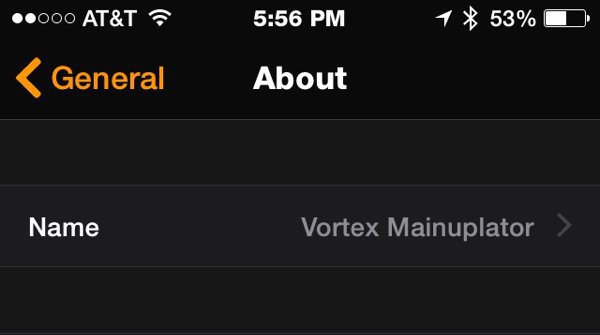
モーションを減らす
アイコンを見つけようとすると、アイコンがどのように動き回るかに注目してください。それは私が迷惑だと思う猫とマウスのゲームです。に行く 全般 > アクセシビリティ そして、トグル モーションを減らす オン。 少なくとも私の意見では、ウォッチ上でアプリを見つけやすくなりました。その画面にいる間に、他のオプションのいくつかをチェックしてください。私の中年の目は大胆なテキストと透明性の低下が必要です。
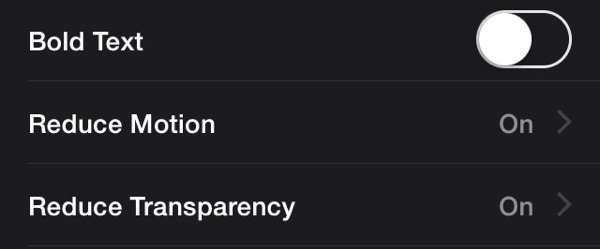
アクセシビリティのショートカット
通知を読むために携帯電話をポケットから取り出す必要がないという事実が大好きです。しかし、私が運転している場合、手首を回すことすら望まない。アクセシビリティ設定で、下にスクロールします アクセシビリティのショートカット そして選択 ボイスオーバー。デジタルクラウンをトリプルクリックすると、画面に表示されている内容がウォッチに表示されます。もう一度トリプルクリックしてオフにします。運転中や、Bluetoothヘッドフォンで運動するときに最適です。
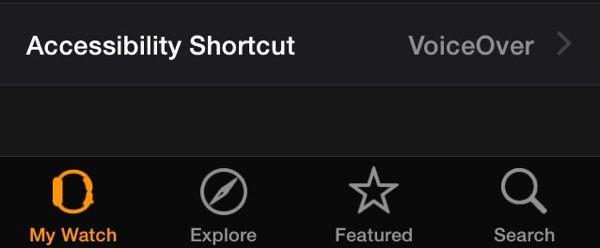
アプリとGlanceを構成する
今こそ、あなたが本当に遊ぶ時間です。 アプリをスクロールして、電話で欲しいものを見つけます。スマートフォンで動作する各アプリには、アプリと潜在的な目線があります。市場が成熟するまで、Watchアプリの品質と機能はiPhoneに匹敵しません。私は1Passwordが大好きですが、Apple Watchアプリは使いません。このアプリでできることは、Watchで使用するパスワードのリストを選択することだけです。欠伸。
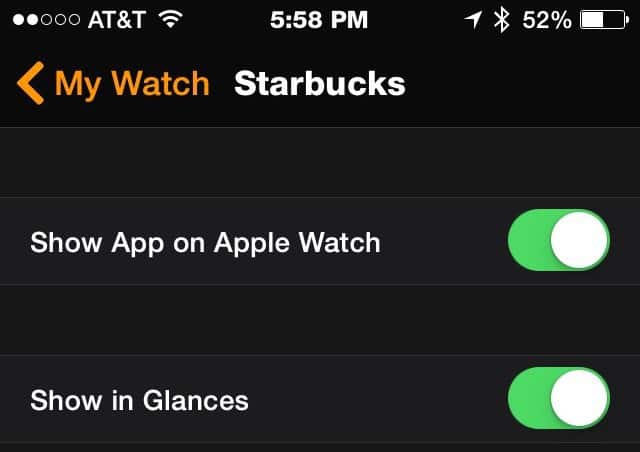
Starbucksアプリには必要なものがすべて揃っています見る。 Watchアプリは、最も近いスターバックスとその時間を見つけます。場所をタップすると、地図アプリに移動します。何よりも、スターバックスの登録済みクレジットカードにはアクセスできますが、スターバックスアプリでは支払いができません(パスブックに登録しています)。
PassbookとApple Payを構成する
私はPassbookの大ファンではありませんでした。 それは私が何を望んでいらいらさせたかを推測しようとすることが多すぎます。近くに店が並ぶショッピングプラザにいたときは、いつも間違った場所に来ていました。実用レベルでは、電話を抜く場合、財布を抜くのはどれくらい難しいですか?
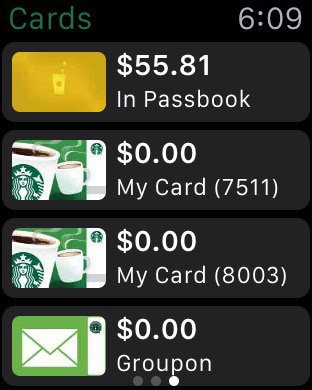
Apple Watchの通帳は 違う。手首をひねり、スワイプして携帯電話や財布を引き出すよりも異なるカード。同じ理由で、クレジットカードをiPhoneに追加しませんでした。 Apple Watchの場合、この情報を手首に置いておく方が理にかなっています。 StarbuckのWatchアプリではスキャン可能なギフトカードは提供されませんが、Passbookに追加すると提供されます。
カスタムメッセージの返信を設定する
キーボードがないので、入力することはできませんApple Watchからのメッセージへの返信。 iPhoneのApple Watchアプリ内で、標準のメッセージ応答を変更できます。メッセージに移動してタップします デフォルトの返信. あなたがそこにいる間に、私は 音声メッセージ に 常にディクテーション. そうすれば、音声メッセージを他の人に送信することを心配する必要はありません(だれがそうしますか?)。
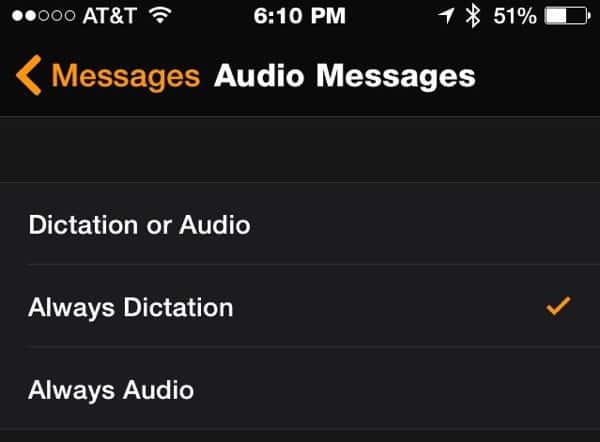
これは、Apple Watchの開始ガイドです。楽しんでください!










コメントを残す